MAMPを使ってMacローカル環境にWordPressをインストールする方法
ブログのカスタマイズはローカル環境で行うのが最適
このブログはWordPressを使っていますが、テーマを少しカスタマイズしたい場合など、修正後の動作確認をローカルでテストできる環境を整えておくと効率もいいですし、万一変更後のコードに不備があってエラーが発生した場合でも、訪問者がページを閲覧する前に修正を行えますので必ず整えておきたい環境です。
[adsense]
と、いうわけでMAMPというアプリケーションをインストールすると簡単に環境を構築できますので、これからローカル環境の構築をお考えの方は是非参考にしてみて下さい。
まず、MAMPのサイトからアプリケーションをダウンロードします。
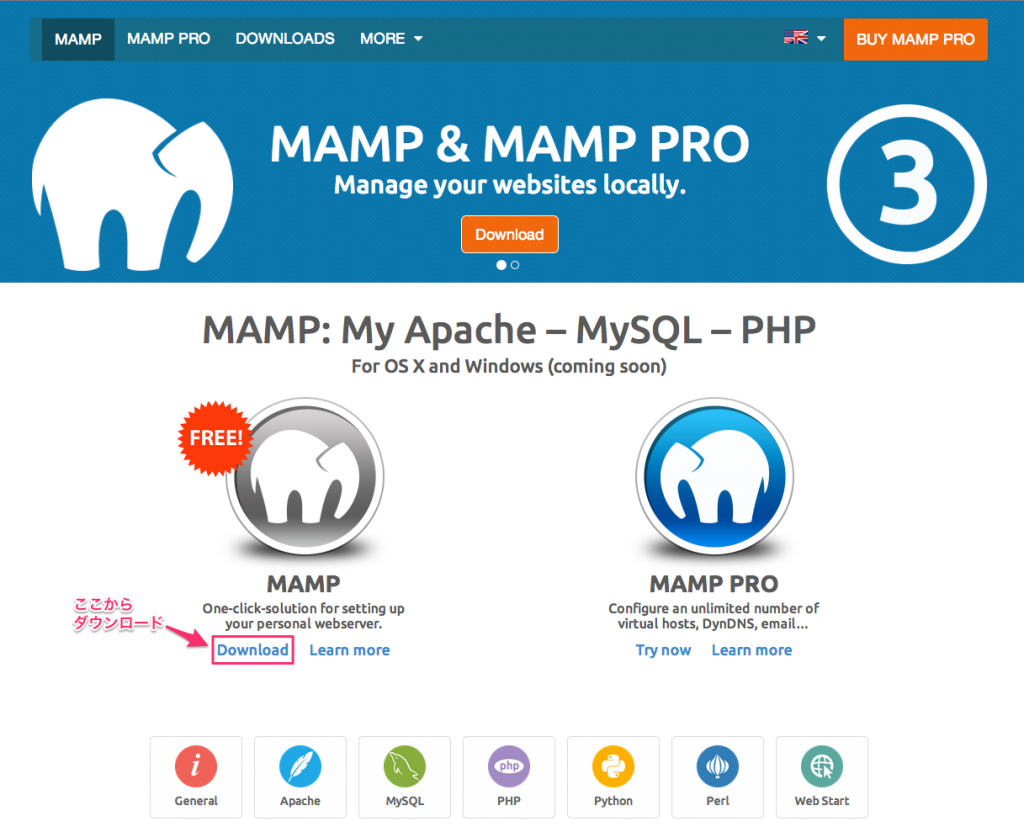
サイトにアクセスすると(2014/07/20 現在)このようになっていますので、赤枠で囲ったダウンロードリンクをクリックします。
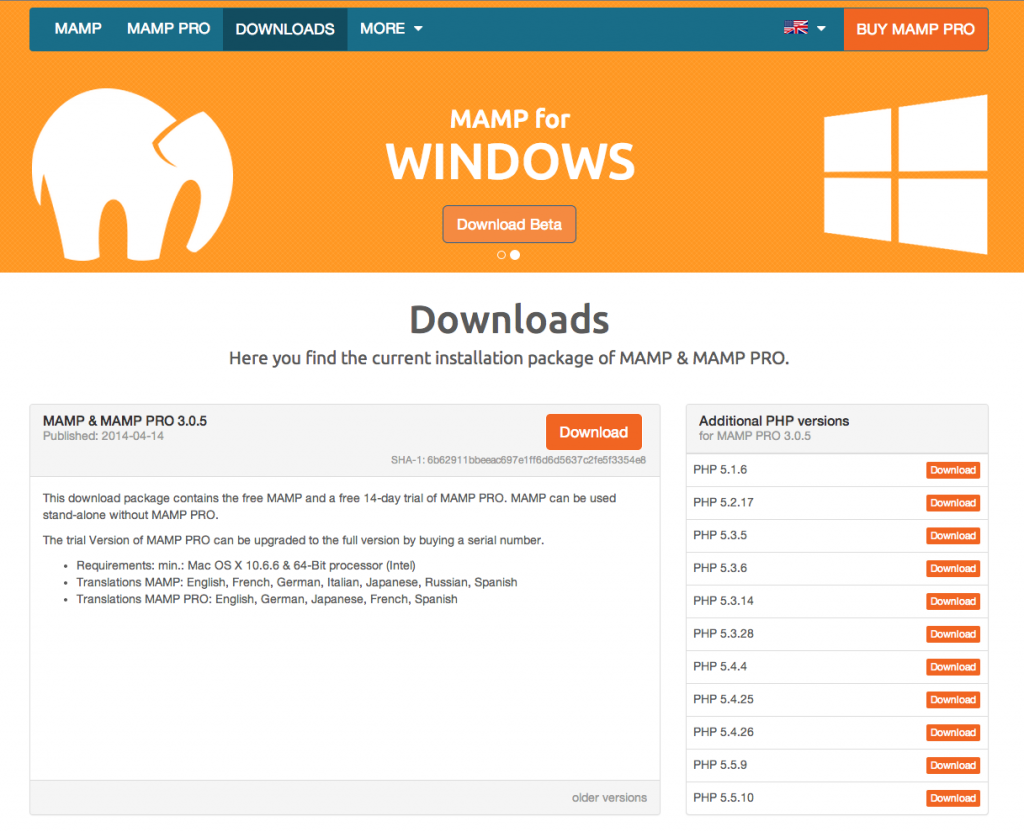
こちらがダウンロード先の画面です。2014年7月20日現在は3.0.5が最新バージョンのようです。
Downloadをクリックしてアプリケーションを保存します。
ダウンロードしたファイル名は「MAMP_MAMP_PRO_3.0.5.pkg」256.7MBありました。
ここからのインストール方法は通常のアプリと同じでしたので特別迷うような事はないと思いますが、キャプチャを撮りましたので以下、列挙します。

ファイルをダブルクリックしてインストーラーを立ちあげます。
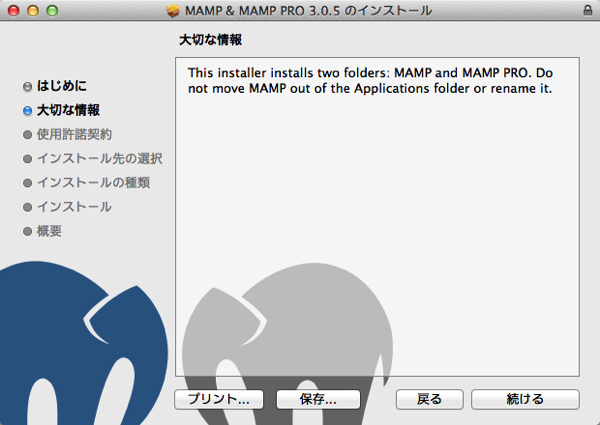
「大切な情報」とやらが表示されました。
This installer installs two folders: MAMP and MAMP PRO. Do not move MAMP out of the Applications folder or rename it.
このインストーラーは「MAMP」と「MAMP PRO」の2つのフォルダーがインストールされます。アプリケーションフォルダの外にMAMPを移動したり、名前を変更しないでください。
という事だと思います。
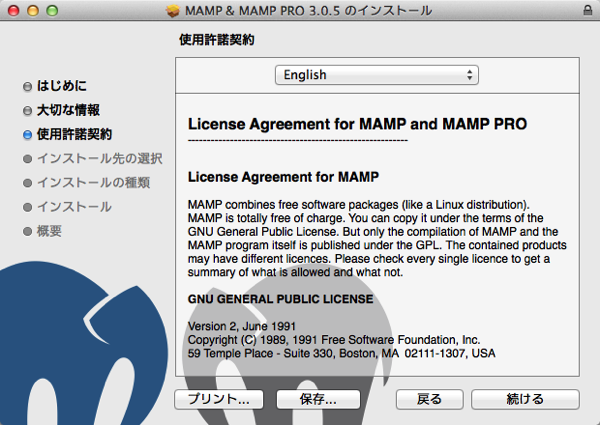 使用許諾契約が表示されますので問題がなければ「続ける」をクリックして次へ進みます。
使用許諾契約が表示されますので問題がなければ「続ける」をクリックして次へ進みます。
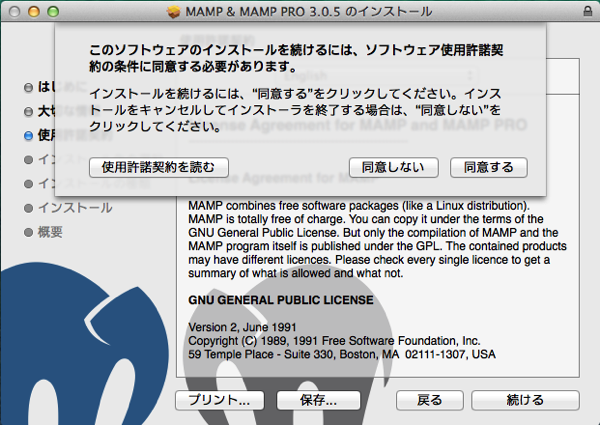 インストールを続ける場合は「同意」をクリック。
インストールを続ける場合は「同意」をクリック。
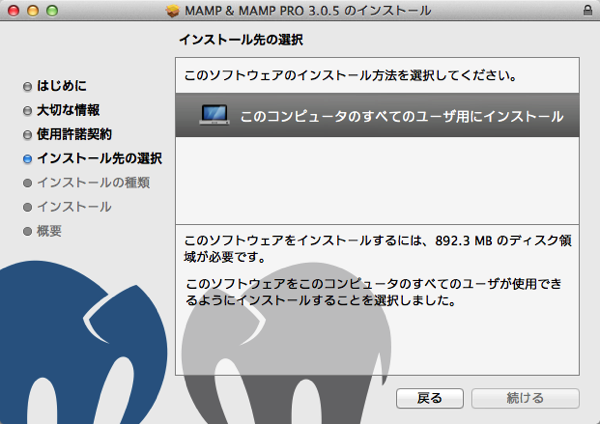
インストール先の選択が表示されます。インストールには892.3MBのディスク容量が必要との事。
念のためディスク残量を確認してみましょう。
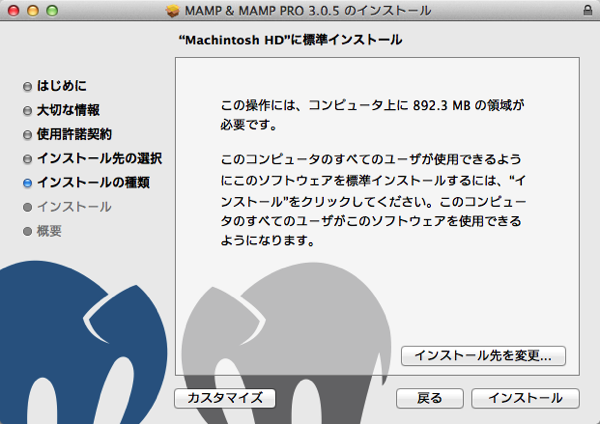
今回はこのまま"Machintosh HD"に標準インストールしました。
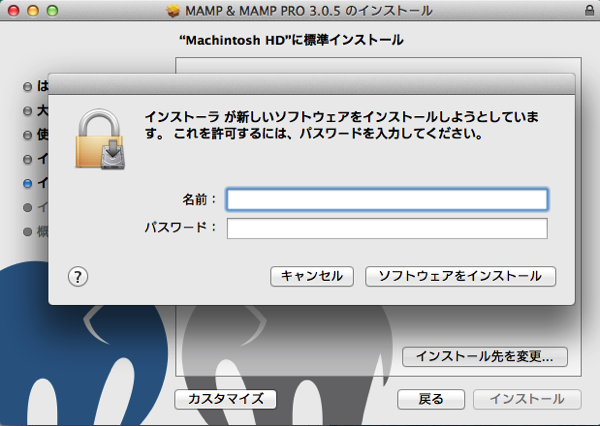
パスワードを入力します。
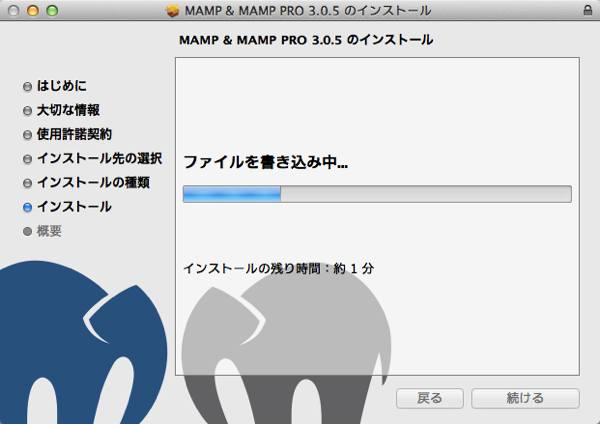
ファイルの書き込みが始まりました。
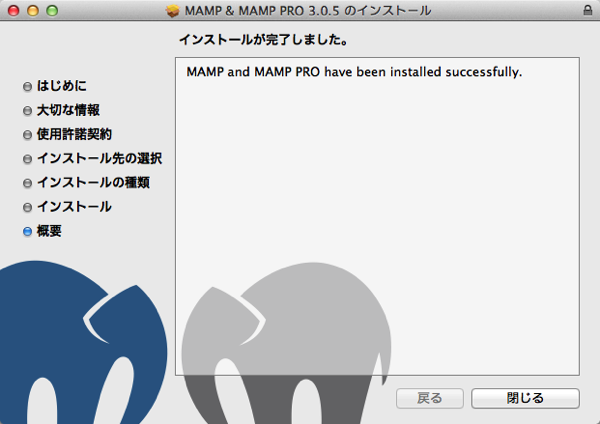
1分も掛からずインストールは終了しました。
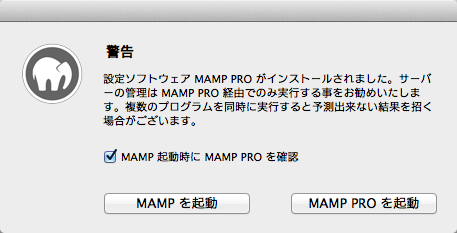
「閉じる」を押すとこちらの警告画面が表示されました。
警告内容は「設定ソフトウェアMAMP PROがインストールされました。サーバーの管理画面は MAMP PRO 経由でのみ実行する事をお勧めいたします。複数のプログラムを同時に実行すると予測できない結果を招く場合がございます。」とあります。
どうやら通常バージョンとプロバージョンの両方がインストールされたようです。
違いがわかりませんが、「サーバーの管理画面は MAMP PRO 経由でのみ実行する事をお勧めいたします」とありましたので、今回は「MAMP PRO を起動」をクリックしてみました。
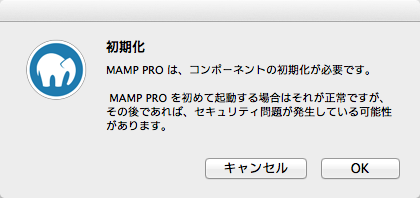
初期化
MAMP PRO は、コンポーネントの初期化が必要です。
MAMP PRO を初めて起動する場合はそれが正常ですが、その後であれば、セキュリティ問題が発生している可能性があります。
とあります。とりあえず「OK」をクリック。
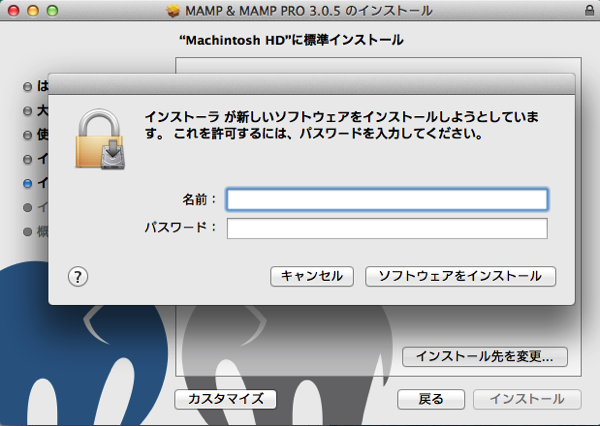
許可を与える為にパスワードを入力します。
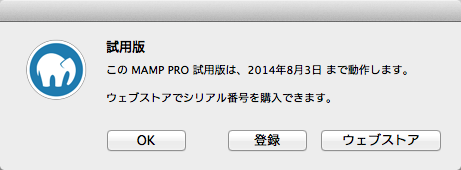
試用版
この MAMP PRO 試用版は、2014年8月3日 まで動作します。
ウェブストアでシリアル番号を購入できます。
本日は7月20日ですので、2週間のお試し期間がカウントダウンされたようです。
取り敢えず、「OK」でこの画面を閉じました。
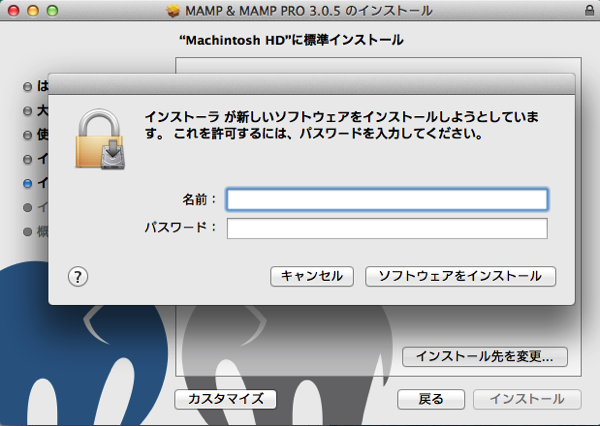
再度パスワードの入力を求められました。
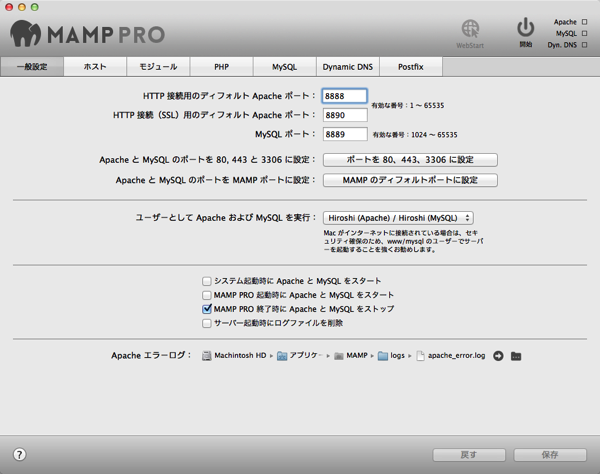
MAMP PRO の管理画面が立ち上がったようです。
事前に調べていた情報では皆様、通常バージョンから設定を行っていましたので、プロバージョンが立ち上がるのは想定していませんでした(^_^;)
どうすることも出来ない(下手に触っておかしな設定にしたくない)のでとりあえず終了させました。
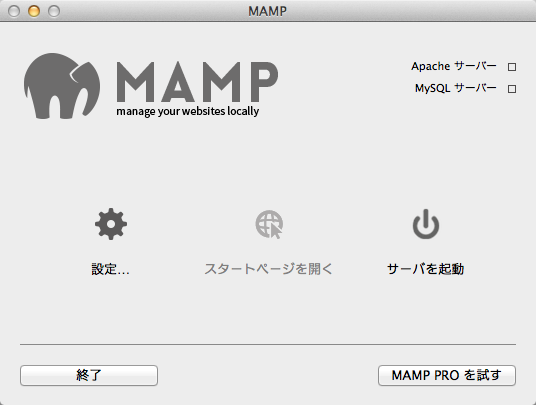
改めて、通常版のアイコンをクリックし、MAMP(通常版)を立ちあげます。
これでどうやら無事にMAMPがインストールされたようです。まずは、WordPressをローカル環境にインストールするための下準備が完成しました。
少し長くなりましたので、WordPressのインストール方法の記事を分けて説明したいと思います。







